メガソフト トップ > サポート > LiquidLogic > マニュアル > FTP FTPについて

LiquidLogic専用のFTPクライアントです。
右上のLiquidメニューで切り替えます。
FTP、FTPS、SFTPに対応しています。
アカウントを設定して接続します。
リモート側のファイルを直接エディターで編集することも可能です。
「アプリの設定」の中にFTPの設定があり、リモート/ローカル分割を「左右」「上下」から選べます。
| トップ画面に戻ります。 | |
| 表示しているフォルダーを再読み込みします。 | |
| フォルダーを移動すると片方も同じフォルダーに移動する設定です。 タップでON/OFFを変更できます。ONの時はアイコンの色が変わります。 |
|
| 接続を終了します。 |
左または下がローカル側、右または上がリモート側となります。
リモート側の「アカウント追加」をタップするとFTP/SFTPを追加できます。
「FTP/SFTP」アカウントの追加/編集の説明はこちら
ローカル側は「iCloud」「ローカル」に加え追加したアカウント(「FTP/SFTP」は除く)を表示でききます。
リモート側の設定したアカウントをタップすると接続を開始します。
リモート側の「編集」をタップした後にアカウントをタップして設定が編集できます。
中央のスプリットバーのドラッグで表示幅の割合を変更できます。
▼FTP 接続前
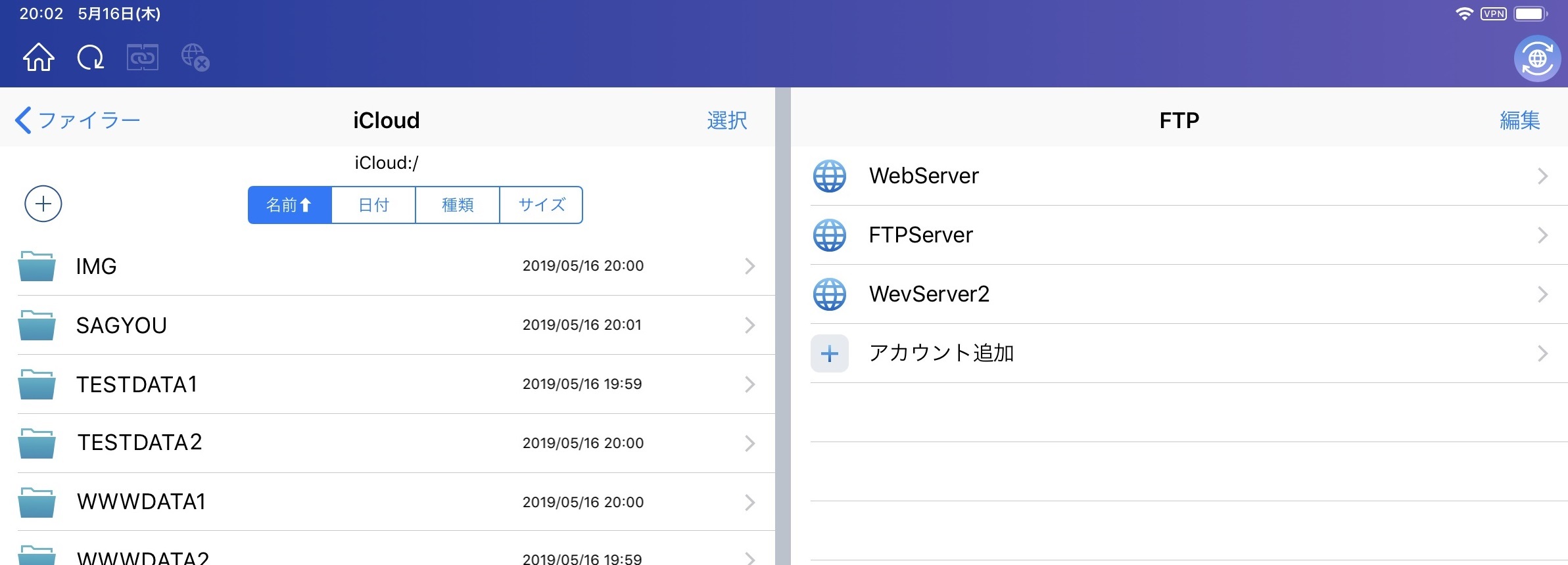
リモート側が接続されたアカウントの表示になります。
ファイル/フォルダーの長押しで操作メニューが表示されアップロードやダウンロードが可能です。
選択ボタンでファイル、フォルダーを複数選択して操作できます。
その他表示や操作はローカル側、リモート側ともファイラーと同じです。
▼FTP 接続後
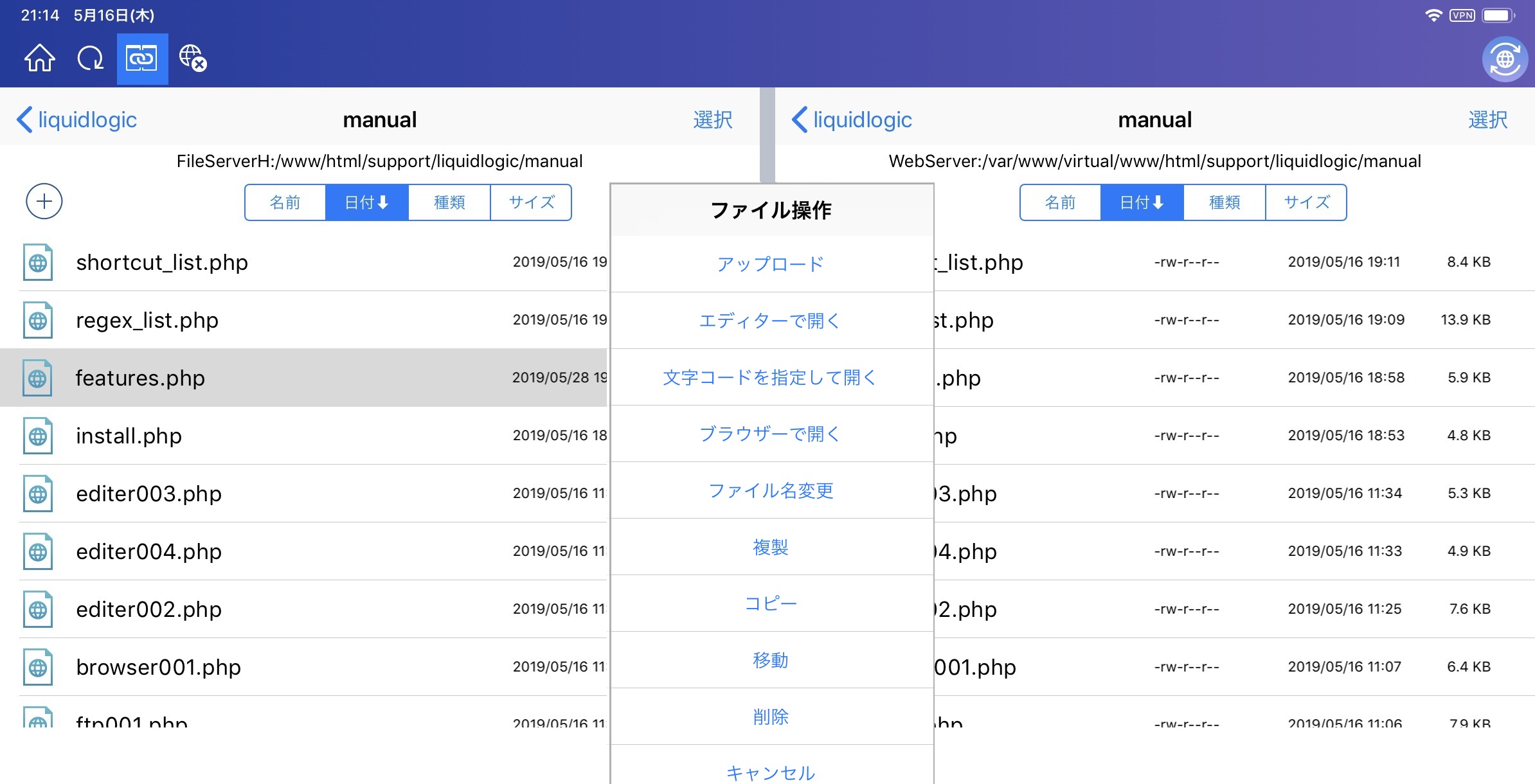
※FTPを利用したWeb編集についてはFAQをご覧ください。
 Webを編集する方法を知りたい【 方法1 】サーバーにFTP/SFTP接続してファイルをダウンロードしてから編集
Webを編集する方法を知りたい【 方法1 】サーバーにFTP/SFTP接続してファイルをダウンロードしてから編集
※ファイルのタイムスタンプはローカルタイムのままアップロードします。
FTPサーバーが世界時(グリニッジ標準時)の設定の場合は表示時間がずれます。
FTP/FTPSでは、タイムスタンプ補正が設定できます。
ファイラーのトップ画面の「アカウント追加」をタップ後に「FTP/SFTP」をタップして追加します。
FTP画面のリモート側の「アカウント追加」をタップしても追加できます。
▼FTP/SFTPの追加/編集
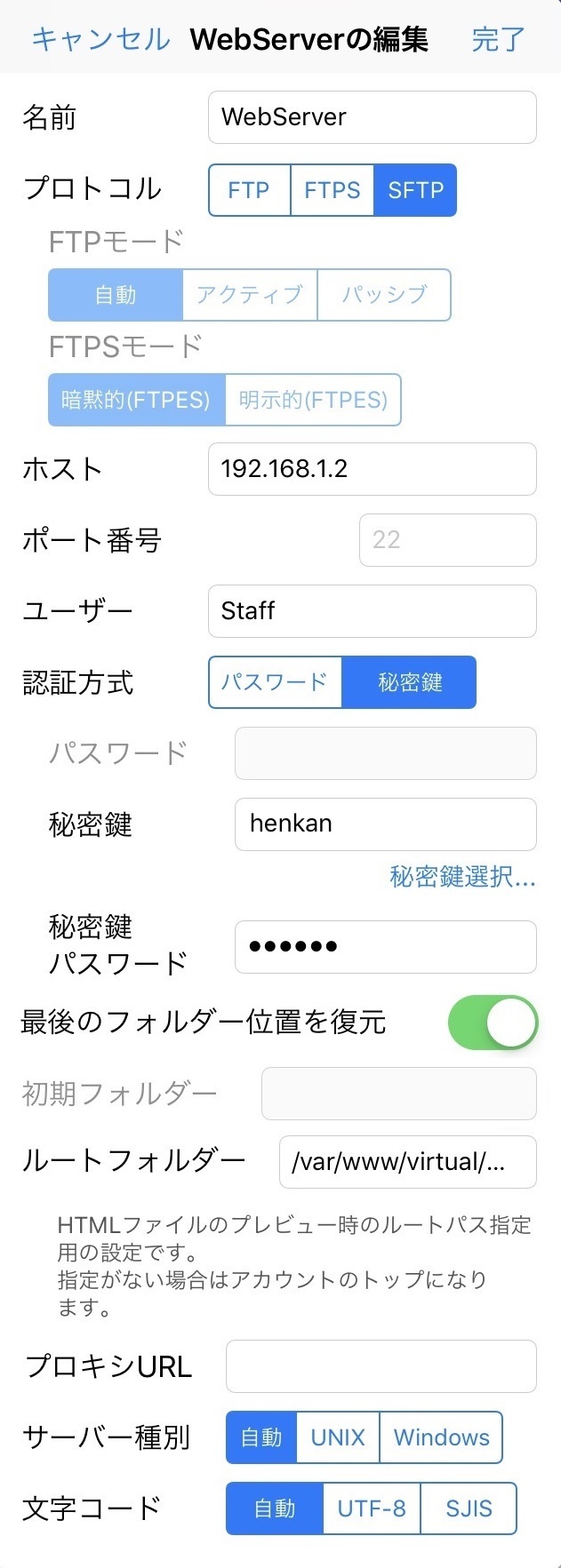
| 名前 | 適当なアカウント名(サーバー名)を指定します。 |
|---|---|
| プロトコル | プロトコルを選択します。 |
| FTPモード | FTPの場合のコネクションを確立するモードを指定します。 通常は「自動」で大丈夫です |
| FTPSモード | FTPSの場合の暗号化のモードを指定します。 |
| ホスト | ホスト名またはIPアドレスを指定します。 |
| ポート番号 | ポート番号を指定します。 |
| ユーザー | ログインするユーザー名を指定します。 |
| 認証方式 | 認証方式を選択します。 SFTPの場合は秘密鍵が選択できます。 |
| パスワード | パスワードを指定します。 | 秘密鍵 | 「秘密鍵選択」を実行して、秘密鍵ファイルを選択してください。 ●秘密鍵 暗号化方式はDSA、RSA、ECDSA、Ed25519に対応。 ファイルはPuTTYのppk形式またはpem形式(拡張子なし)に対応。 |
| 秘密鍵パスワード | 秘密鍵のパスワードが必要な場合に指定します。 |
| 最後のフォルダー位置を復元 | 接続時に前回の最後のフォルダーを表示する設定です。 これをONにすると初期フォルダーは無視されます。 |
| 初期フォルダー | 接続時に表示するフォルダーを指定します。 |
| ルートフォルダー | Webサーバーの場合はサイトのルートに当たるフォルダーを指定してください。 このアカウントにあるファイルをHTMLプレビューした時にルートパス指定の記述(例:href="/common/style.css")がある場合はここで指定したフォルダーをルートとします。 指定がない場合はアカウントのトップがルートフォルダーになります。 |
| プロキシURL | プロキシ設定が必要な場合に指定します。 |
| サーバー種別 | サーバーのOSの種別を指定します。 通常は「自動」で問題ありません |
| 文字コード | サーバーの文字コードを指定します。 通常は「自動」で問題ありません。 |
| タイムスタンプ補正(FTP/FTPSのみ) | 「時間」「分」で指定できます。 |
この資料の内容は予告なしに変更されることがあります。
いかなる場合でも、この資料の内容およびその運用の結果に関しては一切の責任を負いません。
この資料に記載されている会社名、製品名は、各社の登録商標または商標です。
この資料の一部または全部を無断で使用、複製することはできません。
Copyright© MEGASOFT Inc.